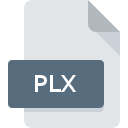
Extensión de archivo PLX
Perl Executable Format
-
Category
-
Popularidad2.1 (9 votes)
¿Qué es el archivo PLX?
PLX es una extensión de archivo comúnmente asociada con los archivos Perl Executable Format. Los archivos PLX son compatibles con las aplicaciones de software disponibles para dispositivos que ejecutan Linux, Mac OS, Windows. PLX formato de archivo, junto con 140 otros formatos de archivo, pertenece a la categoría Archivos ejecutables. El programa más popular para manejar PLX archivos es Microsoft IIS, pero los usuarios pueden elegir entre 3 diferentes programas que admiten este formato de archivo. En el sitio web oficial del desarrollador Microsoft Corporation no solo encontrará información detallada sobre el software Microsoft IIS, sino también sobre PLX y otros formatos de archivo compatibles.
Programas que admiten la extensión de archivo PLX
La siguiente lista contiene programas agrupados por 3 sistemas operativos que admiten archivos PLX. Los archivos con el sufijo PLX se pueden copiar a cualquier dispositivo móvil o plataforma del sistema, pero puede que no sea posible abrirlos correctamente en el sistema de destino.
Programas compatibles con el archivo PLX
¿Cómo abrir un archivo PLX?
Puede haber múltiples causas por las que tiene problemas al abrir archivos PLX en un sistema dado. En el lado positivo, los problemas más frecuentes relacionados con Perl Executable Format archivos no son complejos. En la mayoría de los casos, se pueden abordar de manera rápida y efectiva sin la ayuda de un especialista. La lista a continuación lo guiará a través del proceso de abordar el problema encontrado.
Paso 1. Descargue e instale Microsoft IIS
 La razón más común para tales problemas es la falta de aplicaciones adecuadas que admitan archivos PLX instalados en el sistema. La solución más obvia es descargar e instalar Microsoft IIS o uno de los programas enumerados: ActivePerl, Perl Data Language. La lista completa de programas agrupados por sistemas operativos se puede encontrar arriba. Uno de los métodos de descarga de software más libres de riesgo es utilizar enlaces proporcionados por distribuidores oficiales. Visite el sitio web Microsoft IIS y descargue el instalador.
La razón más común para tales problemas es la falta de aplicaciones adecuadas que admitan archivos PLX instalados en el sistema. La solución más obvia es descargar e instalar Microsoft IIS o uno de los programas enumerados: ActivePerl, Perl Data Language. La lista completa de programas agrupados por sistemas operativos se puede encontrar arriba. Uno de los métodos de descarga de software más libres de riesgo es utilizar enlaces proporcionados por distribuidores oficiales. Visite el sitio web Microsoft IIS y descargue el instalador.
Paso 2. Actualice Microsoft IIS a la última versión
 Si ya tiene Microsoft IIS instalado en sus sistemas y los archivos PLX todavía no se abren correctamente, verifique si tiene la última versión del software. A veces, los desarrolladores de software introducen nuevos formatos en lugar de los que ya son compatibles con las nuevas versiones de sus aplicaciones. Esta puede ser una de las causas por las cuales los archivos PLX no son compatibles con Microsoft IIS. La última versión de Microsoft IIS debería admitir todos los formatos de archivo que sean compatibles con versiones anteriores del software.
Si ya tiene Microsoft IIS instalado en sus sistemas y los archivos PLX todavía no se abren correctamente, verifique si tiene la última versión del software. A veces, los desarrolladores de software introducen nuevos formatos en lugar de los que ya son compatibles con las nuevas versiones de sus aplicaciones. Esta puede ser una de las causas por las cuales los archivos PLX no son compatibles con Microsoft IIS. La última versión de Microsoft IIS debería admitir todos los formatos de archivo que sean compatibles con versiones anteriores del software.
Paso 3. Configure la aplicación predeterminada para abrir PLX archivos en Microsoft IIS
Si el problema no se ha resuelto en el paso anterior, debe asociar los archivos PLX con la última versión de Microsoft IIS que haya instalado en su dispositivo. El proceso de asociar formatos de archivo con la aplicación predeterminada puede diferir en detalles según la plataforma, pero el procedimiento básico es muy similar.

Selección de la aplicación de primera elección en Windows
- Haga clic derecho en el archivo PLX y elija opción
- Luego, seleccione la opción y luego, usando abra la lista de aplicaciones disponibles
- Finalmente seleccione , señale la carpeta donde está instalado Microsoft IIS, marque la casilla Usar siempre esta aplicación para abrir archivos PLX y configure su selección haciendo clic en el botón

Selección de la aplicación de primera elección en Mac OS
- En el menú desplegable, al que se accede haciendo clic en el archivo con la extensión PLX, seleccione
- Vaya a la sección . Si está cerrado, haga clic en el título para acceder a las opciones disponibles.
- Seleccione el software apropiado y guarde su configuración haciendo clic en
- Finalmente, un Este cambio se aplicará a todos los archivos con el mensaje de extensión PLX debería aparecer. Haga clic en el botón para confirmar su elección.
Paso 4. Asegúrese de que el archivo PLX esté completo y sin errores
Si siguió las instrucciones de los pasos anteriores pero el problema aún no se resuelve, debe verificar el archivo PLX en cuestión. Es probable que el archivo esté dañado y, por lo tanto, no se pueda acceder a él.

1. Verifique el archivo PLX para virus o malware
Si ocurriera que el PLX está infectado con un virus, esta puede ser la causa que le impide acceder a él. Escanee inmediatamente el archivo con una herramienta antivirus o escanee todo el sistema para asegurarse de que todo el sistema esté seguro. El archivo PLX está infectado con malware? Siga los pasos sugeridos por su software antivirus.
2. Compruebe si el archivo está dañado o dañado
Si obtuvo el archivo PLX problemático de un tercero, pídale que le proporcione otra copia. Es posible que el archivo no se haya copiado correctamente en un almacenamiento de datos y esté incompleto y, por lo tanto, no se pueda abrir. Si el archivo PLX se ha descargado de Internet solo parcialmente, intente volver a descargarlo.
3. Verifique si su cuenta tiene derechos administrativos
Existe la posibilidad de que el archivo en cuestión solo sea accesible para usuarios con suficientes privilegios del sistema. Cierre sesión en su cuenta actual e inicie sesión en una cuenta con suficientes privilegios de acceso. Luego abra el archivo Perl Executable Format.
4. Asegúrese de que el sistema tenga recursos suficientes para ejecutar Microsoft IIS
Si el sistema está bajo carga pesada, es posible que no pueda manejar el programa que usa para abrir archivos con la extensión PLX. En este caso, cierre las otras aplicaciones.
5. Compruebe si tiene las últimas actualizaciones del sistema operativo y los controladores.
El sistema, los controladores y los programas actualizados regularmente mantienen su computadora segura. Esto también puede evitar problemas con los archivos Perl Executable Format. Es posible que los archivos PLX funcionen correctamente con el software actualizado que corrige algunos errores del sistema.
¿Quieres ayudar?
Si dispones de información adicional acerca de la extensión de archivo PLX estaremos agradecidos si la facilitas a los usuarios de nuestra página web. Utiliza el formulario que se encuentra aquí y mándanos tu información acerca del archivo PLX.

 Windows
Windows 
 MAC OS
MAC OS  Linux
Linux 